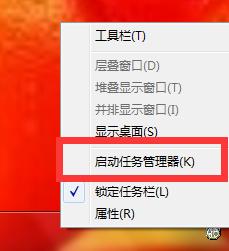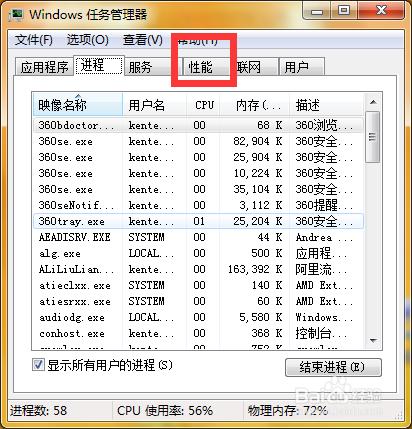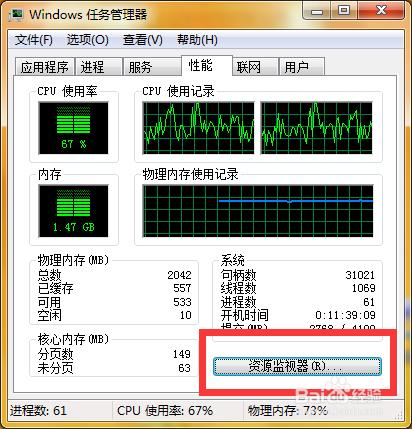電腦的CPU使用率忽高忽低或者CPU使用率偏高,不但會拖慢電腦的運算速度,還會導致電腦異常發熱,如果時間久了,肯定會減少電腦的使用壽命。為了良好的體驗和電腦的健康,我們現在開始著手解決這個問題。
方法/步驟
首先要明白在哪裡檢視CPU使用率,我們右鍵桌面的底部工具欄,然後選擇啟動工作管理員。
在彈出的windows工作管理員選項卡中選擇效能選項,在這裡就可以檢視電腦的CPU使用情況了。
然後我們看到電腦的CPU使用率忽高忽低或者偏高了,這種情況十有八九是開了某個佔CPU的軟體,但是通常我們也確定不了哪個軟體佔CPU,不是說軟體體積越大就越佔CPU,不是這樣的。
我們點選效能專案右下角的資源監視器,如下圖。
在資源監視器選項卡下我們可以看到很直觀地觀察到哪個軟體最佔CPU,大多數軟體的CPU使用率都在波動,於是就有了CPU使用率的波動。如果有一兩個CPU使用率一直居高不下或者跳動幅度大,我們就需要關閉它。
比如筆者電腦裡100PTC這個軟體佔用CPU一直在20%以上,為了電腦的健康,肯定需要關閉掉它。
把CPU使用率較大的軟體關閉以後,我們再回到windows工作管理員效能專案下檢視,發現CPU使用率只有10%——30%,線也恢復平穩了。還是比較理想的。
注意事項
如果佔CPU的軟體是你常用的,建議用同種型別的不佔CPU的軟體代替。
別忘了經常給電腦清灰哦!
有些系統程序會太佔CPU,這個可能沒法關閉。